Eine Masterdokumentdatei oder Quelldatei, die für die Arbeit innerhalb des Flash-Authoring-Programms verwendet wird, wird als Flash-Dateien bezeichnet. Flash-Filme werden in .SWF-Dateien erstellt. Flash hat das Internet zu einem interaktiven Ort gemacht. Es handelt sich um Animationen, die in eine Website eingebettet sind und nur angezeigt werden können, wenn Sie über das Adobe Flash Player-Plug-in in Ihrem Browser verfügen . Egal, ob HTML 5 Millionen von Herzen erobert hat, aber Flash behauptet sich immer noch, wenn es um reichhaltige Animationen und fortschrittliche interaktive Spiele geht.
Facebook ist eine der bekanntesten Social-Media-Plattformen und hat immer noch coole Flash-Spiele. Die Liste endet hier nicht. Und wenn Sie sie herunterladen und behalten können, ist das unter anderem einer der besten Vorteile. Nach dem Herunterladen können Sie sie offline spielen, wann immer Sie möchten. Sie können sie auch in ein beliebiges Format konvertieren, auf Ihrem Smartphone behalten oder in einer PowerPoint-Präsentation verwenden.
Die Flash-Animationsdateien werden als Small Web Format-Dateien in Webseiten eingebettet. Sie ohne externe Hilfe herunterzuladen, kann eine schwierige Aufgabe sein. Aber keine Sorge, wir führen Sie beim Herunterladen von Flash-Dateien auf Ihren Internet Explorer, Chrome oder Firefox.
Schritte zum Herunterladen von Flash-Dateien mit Internet Explorer
In älteren Versionen war das Abrufen von SWF-Dateien einfach, aber seit Windows 7 müssen Sie einen längeren Weg einschlagen. Wir haben jedoch eine Schritt-für-Schritt-Anleitung erwähnt, die Ihnen hilft, die zwischengespeicherten SWF-Dateien zu erhalten
Schritt 1: Gehen Sie zu Ihrem Windows-Computer und melden Sie sich mit dem Admin-Konto an.
Schritt 2: Starten Sie Internet Explorer und gehen Sie zu dem Video, das Sie herunterladen möchten.
Schritt 3: Geben Sie nun die Systemsteuerung über die Suchleiste auf dem Desktop ein und starten Sie sie .

Schritt 4: Gehen Sie in der Systemsteuerung zu Ordneroptionen / Datei-Explorer-Optionen . Klicken Sie auf die Registerkarte Ansicht .


Schritt 5: Suchen Sie nun Versteckte Dateien und Ordner anzeigen und setzen Sie ein Häkchen daneben, um es zu aktivieren.

Schritt 6: Deaktivieren Sie außerdem „ Erweiterungen für bekannte Dateitypen ausblenden“ und „ Geschützte Betriebssystemdateien ausblenden “.
Schritt 7: Folgen Sie nun diesem Pfad:
- C:\Benutzer\Benutzername\AppData\Local\Microsoft\Windows\INetCache
Zum Beispiel :-
C:\Users\srishti.sisodia.TWEAKORG\AppData\Local\Microsoft\Windows\INetCache

Alternativ können Sie Internet Explorer starten und zu Einstellungen -> Internetoptionen -> Browserverlauf suchen -> Einstellungen gehen. Klicken Sie in den Website-Dateneinstellungen auf der Registerkarte Temporäre Internetdateien auf "Dateien anzeigen", um den INetCache-Ordner zu erhalten.

Schritt 8: Öffnen Sie diese Ordner und suchen Sie die SWF-Datei. Sie können auch identische Dateien eingeben und suchen.
Schritt 9: Kopieren Sie die SWF-Datei in ein beliebiges Verzeichnis.
Lesen Sie auch:-
Top 7-Alternativen zum anonymen Tor-Browser-Browse Sie können den TOR-Browser nicht verwenden? Top 7 Browser, die Sie anstelle von TOR verwenden können, um anonym zu surfen. Weiter lesen...
Schritte zum Herunterladen von Flash-Dateien mit Chrome
Sie müssen die Chrome-Browsereinstellungen verwenden, um die SWF-Datei abzurufen. Lass uns anfangen!
Schritt 1: Gehen Sie in Chrome zum Flash-Video. Lassen Sie es vollständig laden.

Schritt 2: Klicken Sie mit der rechten Maustaste auf die Webseite und wählen Sie im Kontextmenü die Option Inspect.

Schritt 3: Sie erhalten die Entwicklertools in einem kleinen Fenster auf demselben Bildschirm, entweder unten oder rechts im Browserfenster.

Schritt 4: Suchen Sie die SWF-Datei aus den Codes. Sie können die Auswahloption verwenden (drücken Sie Strg + Umschalt + C, um sie zu aktivieren), bewegen Sie den Mauszeiger über das Video, um den Code zu finden, wenn mehr als ein Video auf der Seite vorhanden ist.
Schritt 5: Klicken Sie auf Flash-Video und der Code wird blau hervorgehoben. Der Pfad wird auch automatisch im Code ausgewählt.

Schritt 6: Wählen Sie die URL aus, fügen Sie sie in die Adressleiste Ihres Chrome-Browsers ein und öffnen Sie sie erneut.
Schritt 7: Es wird im Downloads-Ordner Ihres Computers gespeichert. Sie können das Video überall auf Ihrem Computer speichern.
Lesen Sie auch:-
So aktivieren Sie JavaScript in Webbrowsern Viele Internet-Websites enthalten JavaScript, um bestimmte Funktionen auf der Webseite funktionsfähig zu machen. Wenn JavaScript deaktiviert wurde...
Schritte zum Herunterladen von Flash-Dateien über Firefox
Schritt 1: Öffnen Sie die Webseite mit der eingebetteten SWF-Datei.
Schritt 2: Klicken Sie mit der rechten Maustaste auf die Webseite, um Seiteninformationen anzeigen zu erhalten.

Schritt 3: Wählen Sie die Registerkarte Medien und scrollen Sie durch die Elemente, um die SWF-Datei zu finden.
Schritt 4: Klicken Sie auf die SWF-Datei, um sie auszuwählen, und klicken Sie auf die Schaltfläche Speichern unter, um sie an Ihrem bevorzugten Speicherort zu speichern.

Auf diese Weise können Sie die heruntergeladenen Flash-Dateien abrufen und im Media Player Classic abspielen. Sie können es auch per Drag & Drop ziehen und in Ihrem Browser abspielen. Wenn Sie von nun an auf eines der animierten Videos oder Spiele stoßen, können Sie es herunterladen und offline halten.
Gefällt Ihnen der Artikel? Bitte teilen Sie Ihre Gedanken unten im Kommentarbereich mit.

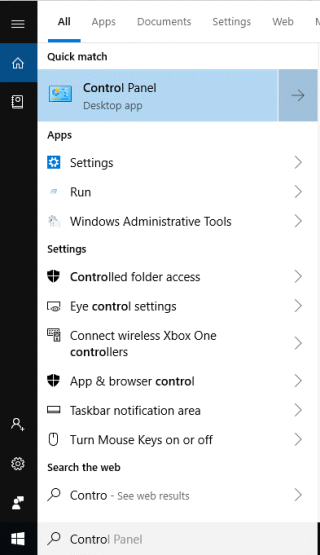














![So deaktivieren Sie Benachrichtigungen in Microsoft Teams [AIO] So deaktivieren Sie Benachrichtigungen in Microsoft Teams [AIO]](https://cloudo3.com/resources8/images31/image-2249-0105182830838.png)





![Bedingte Formatierung basierend auf einer anderen Zelle [Google Tabellen] Bedingte Formatierung basierend auf einer anderen Zelle [Google Tabellen]](https://cloudo3.com/resources3/images10/image-235-1009001311315.jpg)